مسلسل غلطی ہو رہی ہے۔ آپ کے گیمز کے سیٹ اپ میں ایک مسئلہ ہے۔ براہ کرم اپنا گیم دوبارہ انسٹال کریں۔ اوریجن سے گیم شروع کرنے یا انسٹال کرنے کی کوشش کرتے ہوئے؟ آپ یقینی طور پر اکیلے نہیں ہیں! میڈن 21، فیفا 21، ماس ایفیکٹ لیجنڈری ایڈیشن اور یہاں تک کہ نیا ٹائٹل کے کھلاڑی میدان جنگ 2042 اس مسئلے کی اطلاع دی ہے۔ اگرچہ یہ ہینڈل کرنے میں تھوڑا مشکل لگتا ہے، لیکن یہ اصل میں درست ہے. ذیل میں آپ کے لیے کوشش کرنے کے لیے کچھ اصلاحات ہیں:
- اپنے کی بورڈ پر، دبائیں۔ ونڈوز + آر کیز بیک وقت رن باکس کو شروع کرنے کے لیے۔
- ٹائپ کریں یا پیسٹ کریں۔ taskmgr اور انٹر دبائیں۔

- کے نیچے عمل ٹیب، تلاش کریں Origin، OriginClientService، اور OriginWebHelperService . اگر وہ فہرست میں ہیں، تو یقینی بنائیں کہ ہر ایک پر دائیں کلک کریں اور پھر منتخب کریں۔ کام ختم کریں۔ .

- اپنے ڈیسک ٹاپ پر اوریجن کلائنٹ آئیکن پر دائیں کلک کریں (یا اوریجن ڈائرکٹری میں اگر آپ کے ڈیسک ٹاپ پر نہیں ہے اور کلک کریں پراپرٹیز .

- منتخب کریں۔ مطابقت ٹیب ساتھ والے باکس کو چیک کریں۔ اس پروگرام کو بطور ایڈمنسٹریٹر چلائیں۔ . پھر کلک کریں۔ لاگو کریں> ٹھیک ہے۔ .


1. اپنے کھیل کی مرمت کریں۔
گمشدہ یا کرپٹ گیم فائلیں مختلف قسم کے مسائل کا سبب بن سکتی ہیں۔ لہذا آپ کو یہ یقینی بنانا ہوگا کہ وہ برقرار ہیں۔ خصوصیت، کھیلوں کی مرمت آپ کو اس مقصد کو حاصل کرنے کی اجازت دیتی ہے۔ یہ آپ کے گیم کی انسٹالیشن کو چیک کرتا ہے اور پھر خود بخود کسی بھی متبادل یا گمشدہ فائلوں کو ڈاؤن لوڈ کرتا ہے:
1) اوپن اوریجن۔
2) منتخب کریں۔ میری گیم لائبریری . اپنے گیم کے عنوان پر دائیں کلک کریں اور منتخب کریں۔ مرمت .
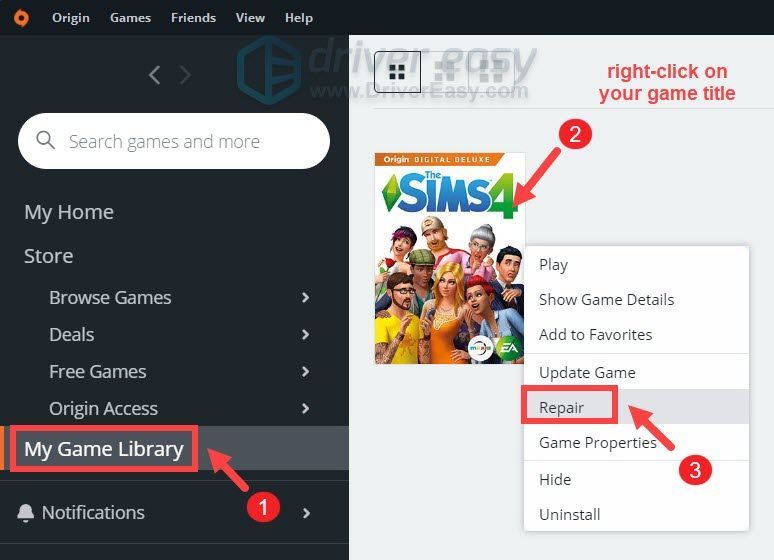
آپ کے کمپیوٹر کے ہارڈ ویئر کے لحاظ سے یہ فائل چیک مکمل ہونے میں ایک گھنٹہ لگ سکتا ہے۔ اگر فائل میں کوئی مسئلہ یا خراب فائلیں ہیں، تو یہ ان کو تبدیل کر دے گا یا انہیں دوبارہ ڈاؤن لوڈ کر دے گا۔
اگر اس سے مدد نہیں ملتی ہے تو، ذیل میں اگلی درست کرنے کی کوشش کریں۔
2. اصل گیم کیشے کو صاف کریں۔
تیزی سے لوڈ کرنے کے قابل ہونے کے لیے، Origin ڈیٹا کو ذخیرہ کرتا ہے جسے کیش فائلز کہتے ہیں۔ لیکن وقت گزرنے کے ساتھ، یہ فائلیں پرانے ڈیٹا کو جمع کرتی ہیں اور اس کی وجہ سے، ان کو حذف کرنا بہتر ہے، خاص طور پر اگر آپ کو اپنے گیمز کے ساتھ مسائل کا سامنا ہے۔ ایسا کرنے کا طریقہ یہاں ہے:
1) یقینی بنائیں کہ اصل مکمل طور پر بند ہے۔ آپ کو پہلے ایپ کو بند کرنے اور پھر چیک کرنے کی ضرورت ہے کہ آیا Origin.exe، OriginClientService، اور OriginWebHelperService ان اقدامات پر عمل کرکے اب بھی پس منظر میں چل رہے ہیں:
2) اپنے کی بورڈ پر، دبائیں ونڈوز + آر کیز بیک وقت رن باکس کو شروع کرنے کے لیے۔
3) ٹائپ کریں یا پیسٹ کریں۔ پروگرام ڈیٹا٪/اصل اور انٹر دبائیں۔
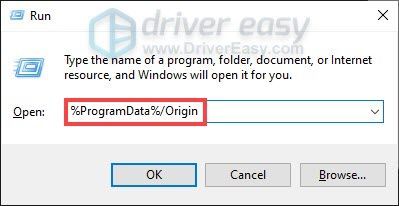
4) اس کے اندر موجود تمام فائلز اور فولڈرز کو ڈیلیٹ کر دیں۔ مقامی مواد کے علاوہ . اس فولڈر کو حذف نہ کریں۔
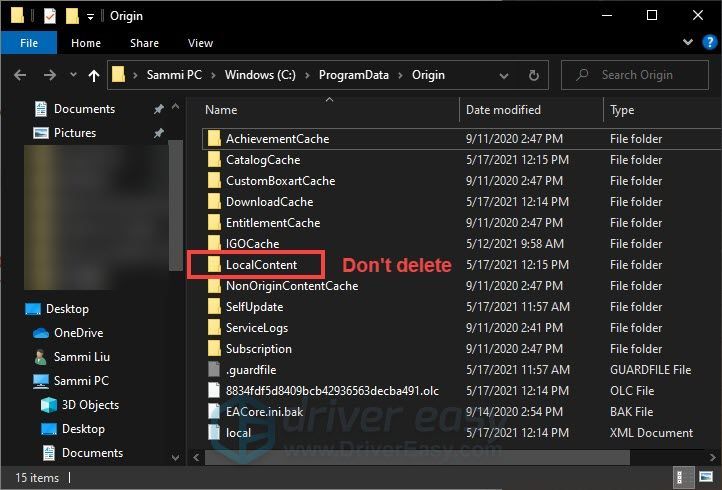
ان فائلوں اور فولڈرز کو تیزی سے حذف کرنے کے لیے، آپ اسے پکڑ سکتے ہیں۔ ونڈوز + اے کیز ان سب کو منتخب کرنے کے لیے۔ پھر پکڑو Ctrl اور پر کلک کریں مقامی مواد اسے غیر منتخب کرنے کے لیے۔ پھر آپ اپنی منتخب کردہ فائلوں اور فولڈرز پر دائیں کلک کر سکتے ہیں۔ حذف کریں۔ .
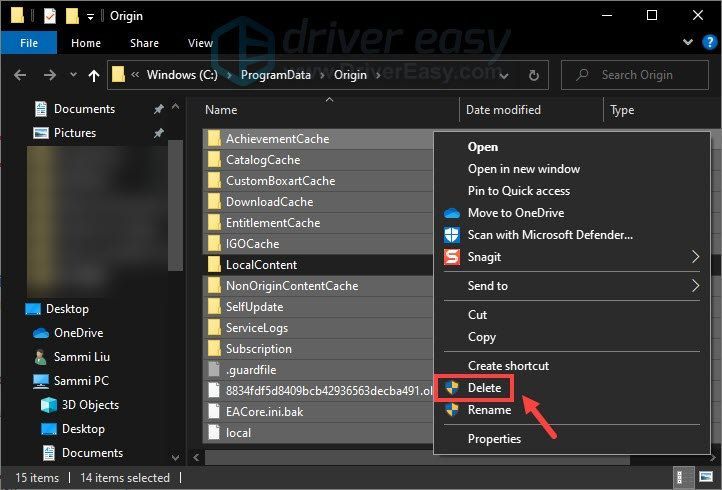
5) اپنے کی بورڈ پر، دبائیں۔ ونڈوز + آر کیز بیک وقت رن باکس کو شروع کرنے کے لیے۔
6) ٹائپ کریں یا پیسٹ کریں۔ %AppData% اور انٹر دبائیں۔
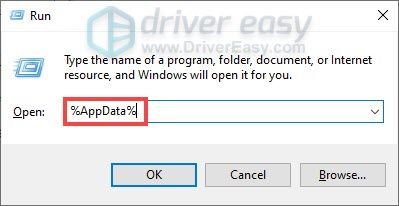
7) تلاش کریں۔ اصل فولڈر اس پر دائیں کلک کریں اور منتخب کریں۔ حذف کریں۔ .
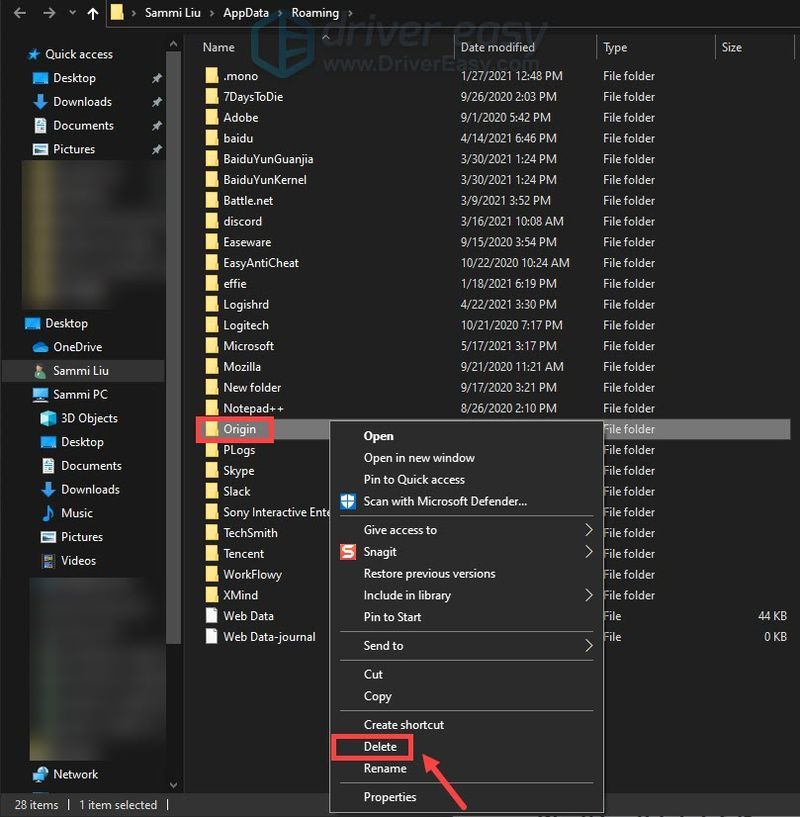
8) ایڈریس بار میں، پر کلک کریں۔ ایپ ڈیٹا .
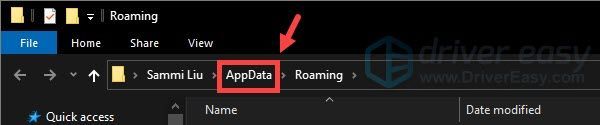
9) کھولیں۔ مقامی فولڈر اور حذف کریں۔ اصل یہاں فولڈر.
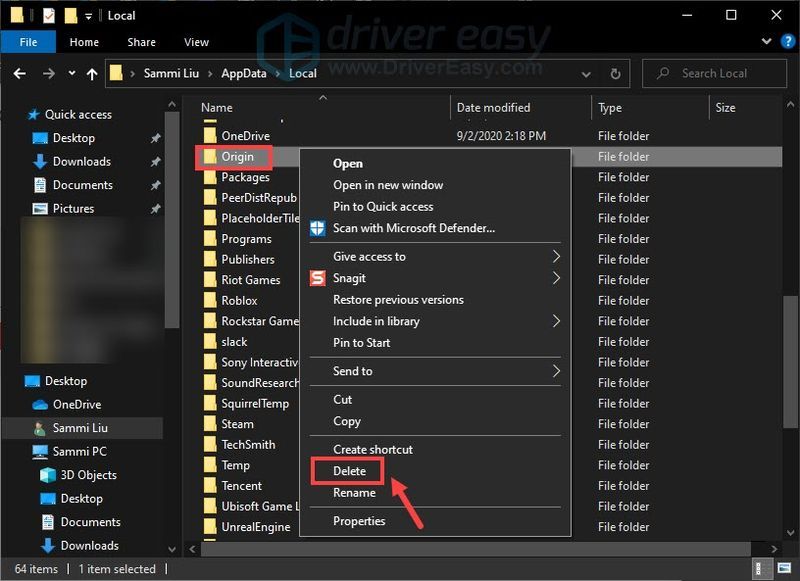
10) اپنے کمپیوٹر کو دوبارہ شروع کریں اور اصل میں دوبارہ لاگ ان کریں۔
اگر اس سے آپ کو کوئی قسمت نہیں ملی تو اگلے حل پر جائیں۔
3۔ اپنے ڈیوائس ڈرائیورز کو اپ ڈیٹ کریں۔
ڈرائیور سافٹ ویئر کا ایک لازمی حصہ ہے جو آپ کے سسٹم کو آپ کے ہارڈ ویئر کے ساتھ بات چیت کرنے دیتا ہے۔ اگر ڈیوائس ڈرائیورز پرانے ہیں، تو یہ نمایاں کارکردگی کے مسائل کا باعث بنے گا۔ جب کوئی پروگرام شروع کرتے وقت غلطی کے پیغامات پاپ اپ ہوتے ہیں، تو آپ کو غور کرنا چاہیے کہ آیا آپ کوئی پرانا ڈرائیور استعمال کر رہے ہیں۔
لیکن آپ کو شک ہوسکتا ہے کہ کیا ڈرائیوروں کو اپ ڈیٹ کرنے سے کوئی فرق پڑ سکتا ہے۔ جواب ہاں میں ہے۔ ڈرائیور اپ ڈیٹس آپ کو رفتار بڑھا سکتے ہیں، مسائل کو حل کر سکتے ہیں، اور بعض اوقات آپ کو بالکل نئی خصوصیات بھی فراہم کر سکتے ہیں۔ تو کیوں نہ ڈرائیوروں کی اپ ڈیٹس کو چیک کرنے کی کوشش کریں اور چیک کریں کہ یہ کیسے کام کرتا ہے۔
اپنے ڈیوائس ڈرائیورز کو اپ ڈیٹ کرنے کے لیے، آپ اسے ڈیوائس مینیجر کے ذریعے دستی طور پر کر سکتے ہیں یا اپنے سسٹم کے عین مطابق ڈرائیورز کو ڈاؤن لوڈ اور انسٹال کرنے کے لیے مینوفیکچرر کے ڈرائیور کے ڈاؤن لوڈ پیج پر جا سکتے ہیں۔ اس کے لیے کمپیوٹر کے علم کی ایک خاص سطح کی ضرورت ہوتی ہے اور اگر آپ ٹیک سیوی نہیں ہیں تو یہ سر درد کا باعث بن سکتا ہے۔ لہذا، ہم آپ کو ایک خودکار ڈرائیور اپڈیٹر استعمال کرنے کی سفارش کرنا چاہیں گے جیسے ڈرائیور آسان . ڈرائیور ایزی کے ساتھ، آپ کو ڈرائیور کی تازہ کاریوں کی تلاش میں اپنا وقت ضائع کرنے کی ضرورت نہیں ہے کیونکہ یہ آپ کے مصروف کام کا خیال رکھے گا۔
ڈرائیور ایزی کے ساتھ ڈرائیوروں کو اپ ڈیٹ کرنے کا طریقہ یہاں ہے:
ایک) ڈاؤن لوڈ کریں اور ڈرائیور ایزی انسٹال کریں۔
2) ڈرائیور ایزی کو چلائیں اور کلک کریں۔ جائزہ لینا بٹن ڈرائیور ایزی پھر آپ کے کمپیوٹر کو اسکین کرے گا اور گمشدہ یا پرانے ڈرائیوروں کے ساتھ کسی بھی ڈیوائس کا پتہ لگائے گا۔
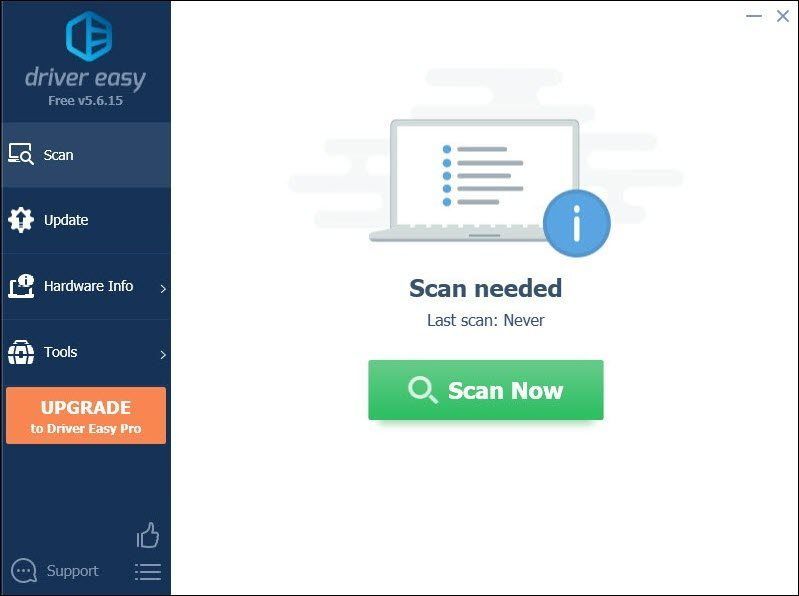
3) کلک کریں۔ تمام تجدید کریں . ڈرائیور ایزی پھر آپ کے تمام پرانے اور گمشدہ ڈیوائس ڈرائیورز کو ڈاؤن لوڈ اور اپ ڈیٹ کرے گا، جو آپ کو ہر ایک کا تازہ ترین ورژن فراہم کرے گا، براہ راست ڈیوائس بنانے والے سے۔
(اس کی ضرورت ہے۔ پرو ورژن جس کے ساتھ آتا ہے پوری مدد اور a 30 دن کی رقم کی واپسی۔ ضمانت جب آپ اپ ڈیٹ آل پر کلک کریں گے تو آپ کو اپ گریڈ کرنے کے لیے کہا جائے گا۔ اگر آپ پرو ورژن میں اپ گریڈ نہیں کرنا چاہتے ہیں، تو آپ اپنے ڈرائیورز کو مفت ورژن کے ساتھ بھی اپ ڈیٹ کر سکتے ہیں۔ آپ کو بس ایک وقت میں انہیں ڈاؤن لوڈ کرنے اور دستی طور پر انسٹال کرنے کی ضرورت ہے۔ )
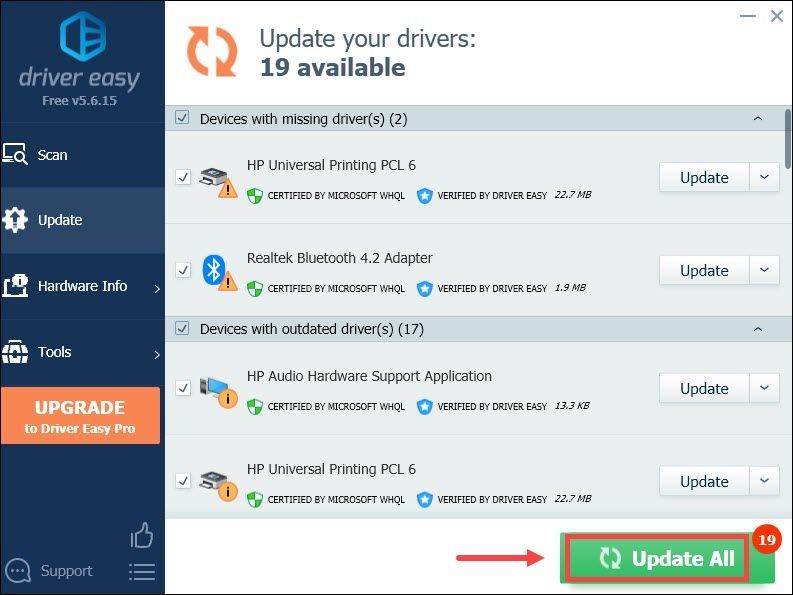 دی پرو ورژن ڈرائیور ایزی کے ساتھ آتا ہے۔ مکمل تکنیکی مدد . اگر آپ کو مدد کی ضرورت ہو تو، براہ کرم ڈرائیور ایزی کی سپورٹ ٹیم سے رابطہ کریں۔
دی پرو ورژن ڈرائیور ایزی کے ساتھ آتا ہے۔ مکمل تکنیکی مدد . اگر آپ کو مدد کی ضرورت ہو تو، براہ کرم ڈرائیور ایزی کی سپورٹ ٹیم سے رابطہ کریں۔ ڈرائیوروں کو اپ ڈیٹ کرنے کے بعد، اپنے کمپیوٹر کو دوبارہ شروع کریں. پھر اپنی انسٹالیشن دوبارہ شروع کریں یا اپنے گیم کو اوریجن سے لانچ کریں تاکہ یہ معلوم ہو سکے کہ آیا وہ ایرر میسج اب بھی ظاہر ہوتا ہے۔
4. بطور ایڈمنسٹریٹر Origin چلائیں۔
کچھ حالات ایسے ہیں کہ آپ کا گیم انسٹال نہیں ہو سکتا کیونکہ آپ کے Origin کلائنٹ کے پاس انتظامی مراعات کی کمی ہے۔ لہذا، آپ کو بطور ایڈمنسٹریٹر Origin چلانے کی ضرورت پڑ سکتی ہے:
1) اپنے اوریجن کلائنٹ کو بند کریں۔
2) اپنے ڈیسک ٹاپ پر اوریجن کلائنٹ آئیکن پر دائیں کلک کریں (یا اگر آپ کے ڈیسک ٹاپ پر نہیں ہے تو اوریجن ڈائرکٹری میں اور کلک کریں انتظامیہ کے طورپر چلانا .
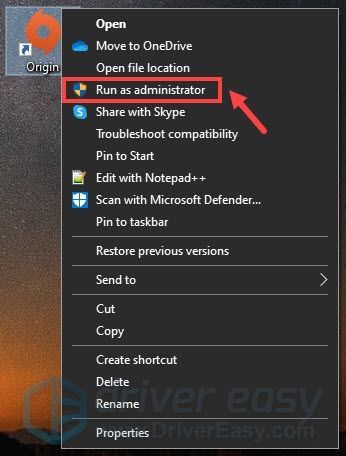
اگر آپ Origin کو ہمیشہ بطور ایڈمنسٹریٹر چلانا چاہتے ہیں تو یہ اقدامات کریں:
اپنی انسٹالیشن دوبارہ شروع کریں اور چیک کریں کہ آیا اس سے آپ کو مسئلہ حل کرنے میں مدد ملی ہے۔ اگر آپ کا مسئلہ برقرار رہتا ہے، تو ذیل میں اگلا حل کرنے کی کوشش کریں۔
5. تازہ ترین بصری C++ دوبارہ تقسیم کرنے والا پیک انسٹال کریں۔
Microsoft Visual C++ Redistributable مشترکہ کوڈ کا ایک معیاری تقسیم پذیر پیکیج ہے جو آپ کے Windows کے حصے کے طور پر آتا ہے اور ایپس کو آپ کے PC پر چلانے کے قابل بناتا ہے۔ اگر یہ غائب ہے یا آپ کی موجودہ ایپ پرانی ہے، کچھ ایپس جو دوبارہ تقسیم کرنے پر انحصار کرتی ہیں شروع یا چلانے میں ناکام ہو جائیں گی اور اس کے نتیجے میں مکمل گڑبڑ ہو گی۔ لہذا، ہم تجویز کریں گے کہ آپ تازہ ترین بصری C++ سے انسٹال کریں۔ مائیکروسافٹ ، دونوں x64 اور x86 ورژن (آپ کو ان میں ملیں گے۔ بصری اسٹوڈیو 2015، 2017 اور 2019 سیکشن )
اگر اس سے مدد نہیں ملتی ہے تو، اگلے حل پر جائیں۔
6. Windows 10 N کے لیے میڈیا فیچر پیک ڈاؤن لوڈ کریں۔
ایسے صارفین کے لیے جو ونڈوز این ورژن چلا رہے ہیں، آپ کو مائیکروسافٹ سے میڈیا فیچر پیک ڈاؤن لوڈ کرنے کی ضرورت ہے، جس نے بہت سے کھلاڑیوں کو خرابی سے نجات دلانے میں مدد کی۔
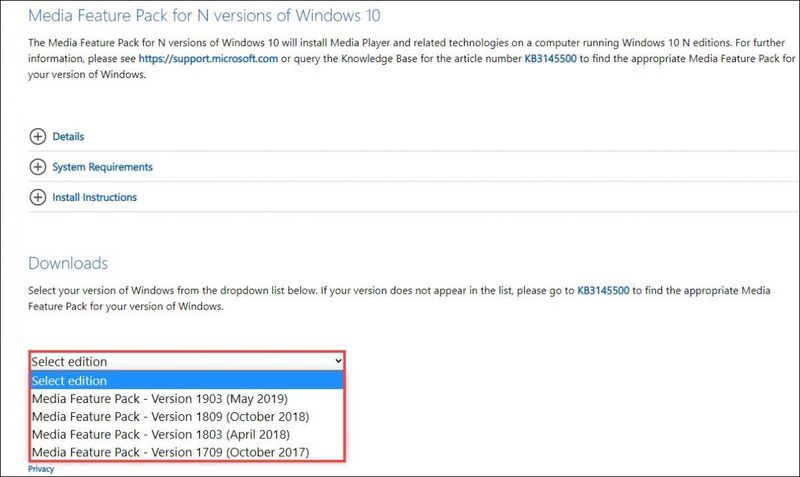
یقین نہیں ہے کہ آپ کون سا ونڈوز ورژن چلا رہے ہیں؟ کوئی فکر نہیں! اسے چیک کرنے کے لیے درج ذیل مراحل پر عمل کریں:
1) اپنے کی بورڈ پر، دبائیں۔ ونڈوز + آئی کیز ترتیبات کھولنے کے لیے۔
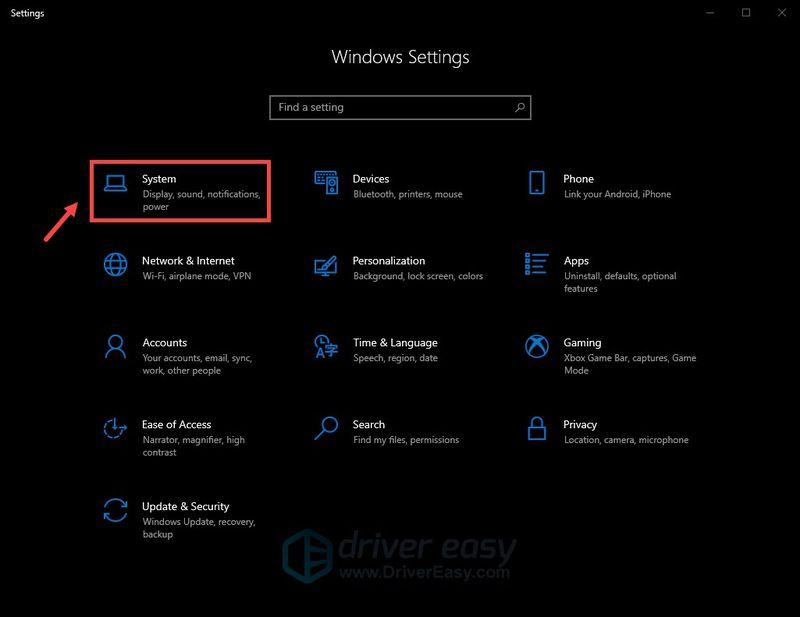
2) منتخب کریں۔ کے بارے میں . پھر میں ونڈوز کی وضاحتیں سیکشن، آپ کو اپنا ایڈیشن مل جائے گا۔
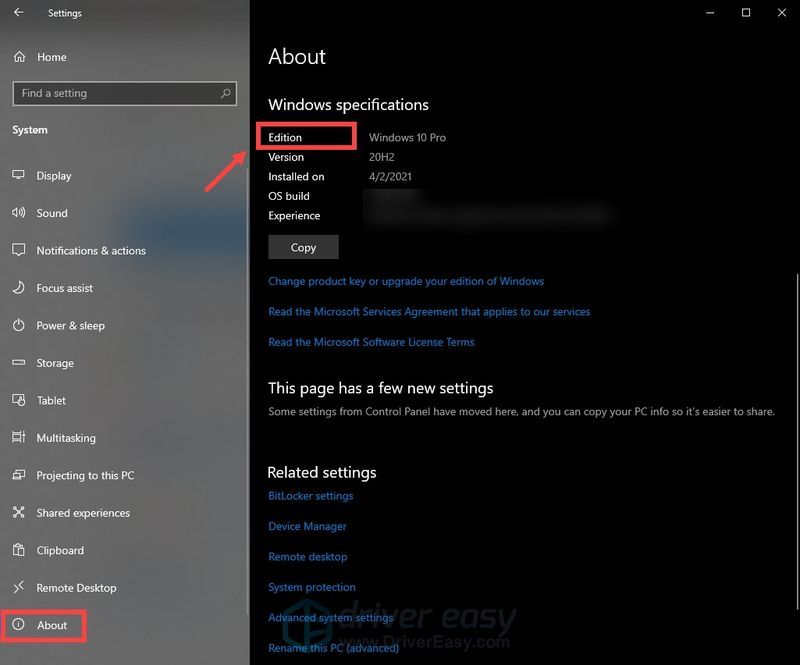
امید ہے، اس پوسٹ نے مدد کی! اگر آپ کے کوئی خیالات یا سوالات ہیں تو ہمیں ذیل میں تبصرہ سیکشن میں بتائیں۔









![[حل شدہ 2022] لیگ آف لیجنڈز ہائی پنگ / ہائی پنگ](https://letmeknow.ch/img/other/88/league-legends-hoher-ping-high-ping.jpg)
